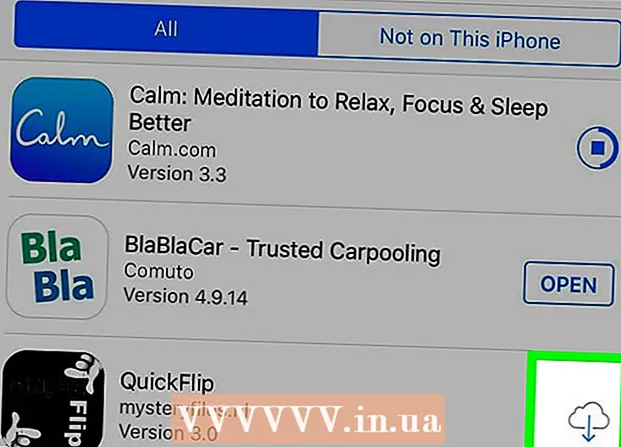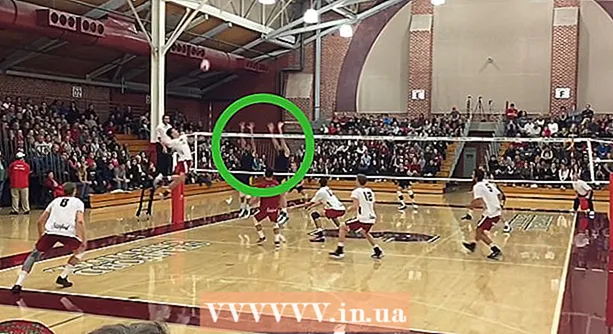Аутор:
Roger Morrison
Датум Стварања:
26 Септембар 2021
Ажурирати Датум:
1 Јули 2024

Садржај
Велика употреба процесора може бити показатељ низа различитих проблема. Ако вам програм заузме читав процесор, велике су шансе да се неће понашати исправно. ЦПУ који ради на максимуму такође може бити знак рачунарског вируса или адваре-а, на шта се треба одмах позабавити. То би такође могло значити да рачунар једноставно не може да прати оно што желите да радите и да му је потребна надоградња.
На корак
Метод 1 од 2: Виндовс
 Притисните.Цтрл+⇧ Схифт+изаћида бисте отворили Таск Манагер. Ово је услужни програм за надгледање и извештавање о процесима и програмима покренутим на вашем рачунару.
Притисните.Цтрл+⇧ Схифт+изаћида бисте отворили Таск Манагер. Ово је услужни програм за надгледање и извештавање о процесима и програмима покренутим на вашем рачунару.  Кликните на картицу.Процеси. Ово ће навести све процесе који се тренутно изводе на вашем рачунару.
Кликните на картицу.Процеси. Ово ће навести све процесе који се тренутно изводе на вашем рачунару.  Кликните на колону „ЦПУ“. Ово сортира процесе на основу њихове тренутне употребе процесора.
Кликните на колону „ЦПУ“. Ово сортира процесе на основу њихове тренутне употребе процесора.  Пронађите процесе који чине већину употребе процесора. Обично не постоји више од једног са максимално 99-100%, али могу бити неки који чине по 50%.
Пронађите процесе који чине већину употребе процесора. Обично не постоји више од једног са максимално 99-100%, али могу бити неки који чине по 50%. - Многи уређивачи игара и медија захтевају 100% вашег процесора док раде. То је нормално јер су дизајнирани да буду једини који се користе током трчања.
 Запишите "Назив процеса". Тада их можете потражити касније да бисте видели како можете спречити да одузимају пуно процесорског времена.
Запишите "Назив процеса". Тада их можете потражити касније да бисте видели како можете спречити да одузимају пуно процесорског времена. - У оперативном систему Виндовс 8 видећете пуно име програма, уместо имена процеса у систему. Ово много олакшава препознавање о чему се ради.
 Изаберите инкриминишући програм и кликните.Заврши процес. Од вас ће се тражити да потврдите да желите да затворите поступак.
Изаберите инкриминишући програм и кликните.Заврши процес. Од вас ће се тражити да потврдите да желите да затворите поступак. - У оперативном систему Виндовс 8 ово дугме се зове Заврши задатак.
- Присилни напуштање програма проузроковаће губитак несачуваног дела. Заустављање системског процеса може довести до замрзавања рачунара и захтева поновно покретање.
- Нема потребе да искључите „Неактивне системске процесе“. Ако овај процес заузме ваш ЦПУ, неће се користити. Ако неактивни системски процеси указују на високу вредност за употребу процесора, то значи да је на вашем рачунару остало много процесорске снаге.
- Ако не можете да затворите програм, кликните овде за напредније методе.
 Утврдите следећи корак у истраживању програма који је кривац. Потражите на интернету назив процеса који сте затворили. На овај начин можете сазнати за шта се користи процес, као и кораке који се могу предузети, тако да не заузимају 100% ЦПУ-а. Обично постоји неколико различитих начина за супротстављање високом ЦПУ-у помоћу одређеног програма:
Утврдите следећи корак у истраживању програма који је кривац. Потражите на интернету назив процеса који сте затворили. На овај начин можете сазнати за шта се користи процес, као и кораке који се могу предузети, тако да не заузимају 100% ЦПУ-а. Обично постоји неколико различитих начина за супротстављање високом ЦПУ-у помоћу одређеног програма: - Деинсталирање - Ако програм није потребан, деинсталација је можда најлакши начин да се уверите да неће успорити ваш систем.
- Поново инсталирајте или ажурирајте - понекад грешка у програму може проузроковати да ЦПУ покрене пуном снагом. Поновна инсталација или ажурирање (само званична ажурирања) могу решити проблеме на које наилазите.
- Уклоните програм са листе програма за покретање - Ако програм узрокује да се рачунар полако покреће, али не желите да га уклоните, можете га спречити да се покрене када се рачунар покрене.
- Покрените скенирање вируса и малвера - ако ваше истраживање покаже да је програм злонамерни, можда ћете га морати уклонити помоћу антивирусног или анти-малваре програма. Ово може бити сложен процес и можда се нећете ослободити вируса без поновне инсталације оперативног система Виндовс. Кликните овде за упутства за уклањање вируса и погледајте викиХов за упутства за уклањање малвера и адвера.
 Проверите подешавања управљања напајањем (само за преносне рачунаре). Ако користите лаптоп који је ископчан, рачунар се можда аутоматски успорио ради уштеде батерије. Прилагођавање поставки путем опција напајања може вам побољшати перформансе процесора, али ће због тога морати чешће да пуните рачунар.
Проверите подешавања управљања напајањем (само за преносне рачунаре). Ако користите лаптоп који је ископчан, рачунар се можда аутоматски успорио ради уштеде батерије. Прилагођавање поставки путем опција напајања може вам побољшати перформансе процесора, али ће због тога морати чешће да пуните рачунар. - Отворите контролну таблу и изаберите Повер Оптионс. Ако не видите ову опцију, кликните на „Хардвер и звук“ и одаберите Повер Оптионс (Опције напајања).
- Кликните на опцију „Прикажи додатне распореде“ да бисте проширили листу.
- Изаберите „Високе перформансе“. Ако то још није случај, ово ће укључити пуну снагу вашег процесора.
 Надоградите свој хардвер ако имате проблема са покретањем већине програма. Ако се непрестано бавите 100% употребом процесора, а чини се да ниједан ваш програм није одговоран за то, тада ћете можда морати размотрити надоградњу хардвера.
Надоградите свој хардвер ако имате проблема са покретањем већине програма. Ако се непрестано бавите 100% употребом процесора, а чини се да ниједан ваш програм није одговоран за то, тада ћете можда морати размотрити надоградњу хардвера. - Кликните овде за упутства о коришћењу УСБ флеш диска за проширивање доступне системске меморије.
- Кликните овде за упутства о томе како надоградити РАМ. Додавање више РАМ-а може смањити оптерећење вашег процесора.
- Кликните овде за упутства о томе како да надоградите процесор.
Метод 2 од 2: Мац
 Отворите приказ активности. Они се могу наћи у фасцикли Услужни програми. Можете директно да одете у директоријум тако што ћете кликнути на мени „Иди“ и изабрати „Алатке“.
Отворите приказ активности. Они се могу наћи у фасцикли Услужни програми. Можете директно да одете у директоријум тако што ћете кликнути на мени „Иди“ и изабрати „Алатке“. - Поглед активности приказује све процесе који се тренутно изводе на вашем Мац рачунару.
 Кликните на колону „ЦПУ“. Ово ће сортирати процесе према тренутној употреби процесора.
Кликните на колону „ЦПУ“. Ово ће сортирати процесе према тренутној употреби процесора.  Пронађите процесе који су одговорни за већину употребе процесора. Обично постоји само један који има 99-100%, али може бити неколико програма који користе по 50%.
Пронађите процесе који су одговорни за већину употребе процесора. Обично постоји само један који има 99-100%, али може бити неколико програма који користе по 50%. - Многи уређивачи медија захтевају 100% процесора када су покренути, посебно када кодирају, снимају или приказују. То је нормално понашање, јер су ови програми дизајнирани да у потпуности искористе предности процесора.
 Запишите назив процеса који се лоше понаша. Тада ово можете потражити касније да бисте сазнали како се може спречити велика потрошња процесора.
Запишите назив процеса који се лоше понаша. Тада ово можете потражити касније да бисте сазнали како се може спречити велика потрошња процесора.  Изаберите прекршајни програм и кликните на „Заустави процес“. Од вас ће се тражити да потврдите завршетак поступка.
Изаберите прекршајни програм и кликните на „Заустави процес“. Од вас ће се тражити да потврдите завршетак поступка. - Присилним напуштањем програма изгубиће се све неспремљене промене на програму. Када присилите системски процес да се заустави, рачунар може да виси док се систем поново не покрене.
- Ако имате проблема са завршетком процеса, кликните овде за напредније методе.
 Утврдите следећи корак у истраживању програма који је кривац. Потражите на интернету назив процеса који сте затворили. На овај начин можете сазнати за шта се користи процес, као и кораке који се могу предузети тако да не заузимају 100% ЦПУ-а. Обично постоји неколико различитих начина за супротстављање високом ЦПУ-у помоћу одређеног програма:
Утврдите следећи корак у истраживању програма који је кривац. Потражите на интернету назив процеса који сте затворили. На овај начин можете сазнати за шта се користи процес, као и кораке који се могу предузети тако да не заузимају 100% ЦПУ-а. Обично постоји неколико различитих начина за супротстављање високом ЦПУ-у помоћу одређеног програма: - Деинсталација - Ако програм није потребан, деинсталација ће можда бити најлакши начин да успори ваш систем.
- Поново инсталирајте или ажурирајте - понекад грешка у програму може проузроковати да ЦПУ покрене пуном снагом. Поновна инсталација или ажурирање (само званична ажурирања) могу решити проблеме на које наилазите.
- Уклоните програм са листе програма за покретање - Ако програм узрокује да се рачунар полако покреће, али не желите да га уклоните, можете га спречити да се покрене када се рачунар покрене.
- Покрените скенирање вируса и малвера - ако ваше истраживање покаже да је програм злонамерни, можда ћете желети да га уклоните помоћу антивирусног или анти-малваре програма. Вируси нису врло чести на Мац-у, али постоје. Адваре је много већи проблем и ови програми могу оптеретити ваш процесор. Један од најбољих анти-адвер алата је АдВаре Медиц, који можете бесплатно преузети адваремедиц.цом.
 Избришите датотеке са радне површине. Ваш Мац ће генерисати прегледе свих датотека на вашој радној површини, а ако имате пуно видео датотека, они могу брзо преоптеретити процесор и проузроковати да Финдер заузме 100% ваше процесорске јединице. Преместите датотеке са радне површине у фасциклу и приметићете само кашњење приликом отварања фасцикле.
Избришите датотеке са радне површине. Ваш Мац ће генерисати прегледе свих датотека на вашој радној површини, а ако имате пуно видео датотека, они могу брзо преоптеретити процесор и проузроковати да Финдер заузме 100% ваше процесорске јединице. Преместите датотеке са радне површине у фасциклу и приметићете само кашњење приликом отварања фасцикле.  Надоградите свој хардвер ако имате проблема са покретањем већине програма. Ако стално доживљавате 100% употребу процесора и ниједан програм не може бити крив, можда ћете морати размотрити надоградњу хардвера. Ваше могућности у овоме су ограниченије на Мац-у него на ПЦ-у, али надоградња РАМ-а може помоћи у побољшању перформанси вашег система.
Надоградите свој хардвер ако имате проблема са покретањем већине програма. Ако стално доживљавате 100% употребу процесора и ниједан програм не може бити крив, можда ћете морати размотрити надоградњу хардвера. Ваше могућности у овоме су ограниченије на Мац-у него на ПЦ-у, али надоградња РАМ-а може помоћи у побољшању перформанси вашег система. - Кликните овде за упутства о томе како да ажурирате РАМ. Додавање РАМ-а може помоћи у смањењу оптерећења процесора.